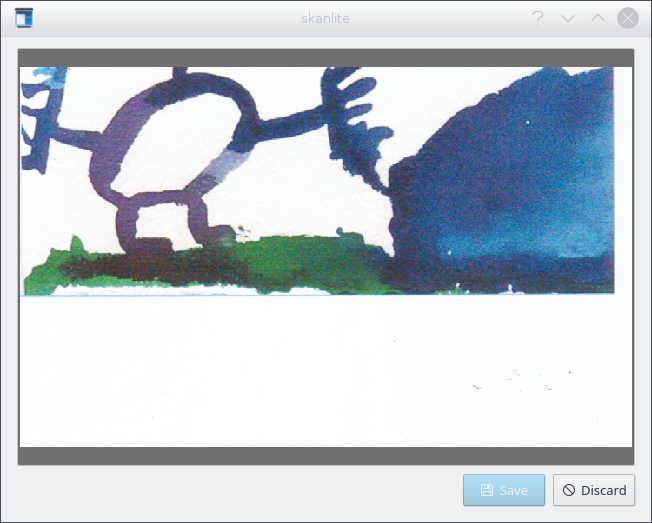Inhaltsverzeichnis
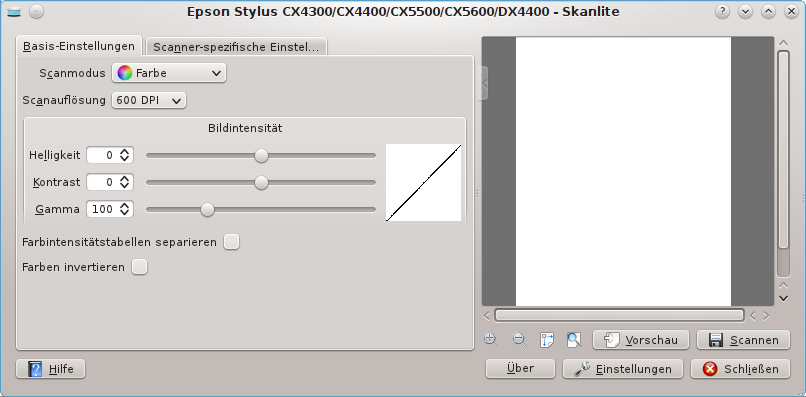
Im Hauptfenster hat der Anwender zwei Karteikarten mit Scanoptionen: Basis-Einstellungen und Scanner-spezifische Einstellungen. Die Karteikarte Basis-Einstellungen enthält die gebräuchlichsten Parameter, die der SANE-Scannertreiber zur Verfügung stellt. Die Karteikarte Scanner-spezifische Einstellungen enthält zusätzliche Optionen. Die hier aufgezählten Optionen hängen von der SANE-Unterstützung Ihres Treibers ab: libksane, das Skanlite benutzt, sollte die meisten Parameter, die SANE zur Verfügung stellt, anzeigen. Analoge Gammatabellen werden zurzeit nicht unterstützt.
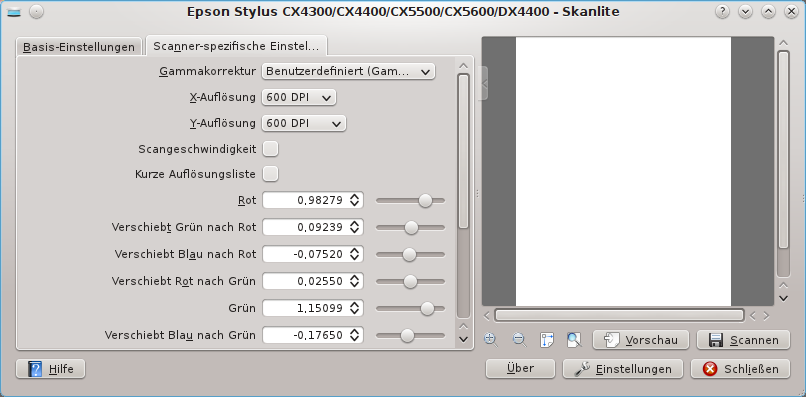
Die Scanner-spezifischen Einstellungen enthalten zusätzliche Optionen des Treibers. Skanlite (libksane) behandelt diese Optionen nicht besonders.
Haben Sie alles nach Ihren Wünschen eingestellt, können Sie den kleinen Pfeil oben an der Trennlinie zum Einstellungsbereich benutzen. Klicken Sie darauf, um die Einstellungen ein- oder auszublenden. Dieser Ausblendknopf überdeckt den Vorschaubereich, verblasst aber, wenn der Mauszeiger ihn verlässt.
Um ein Bild einzuscannen, kann der Anwender erst einen Vorschauscan starten und dann denn Scanbereich für den endgültigen Scan aussuchen. Der Vorschauscan wird durch den Vorschau-Knopf gestartet.
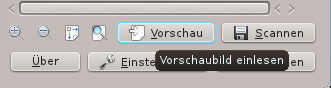
Nachdem die Vorschau eingescannt wurde, kann der Bereich für den endgültigen Scan ausgewählt werden.
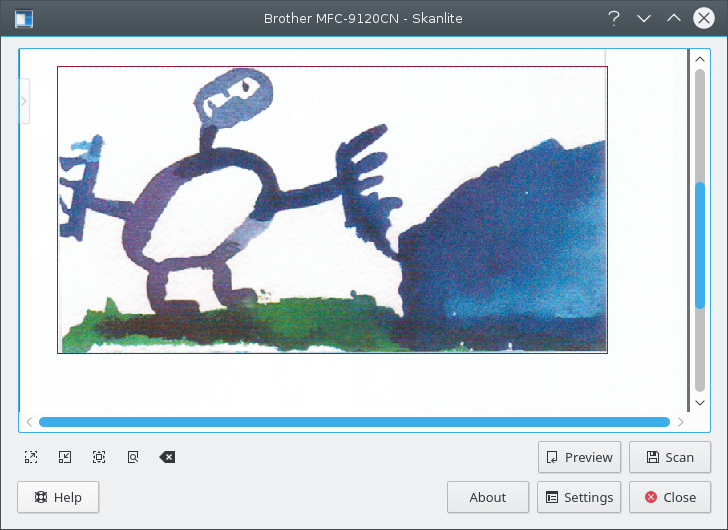
Um das Bild besser auszuwählen kann der Anwender in das Bild hinein und aus der aktuellen Auswahl hinaus zoomen. Er kann den Zoom auch so einstellen, dass die komplette Vorschau in das Fenster passt.
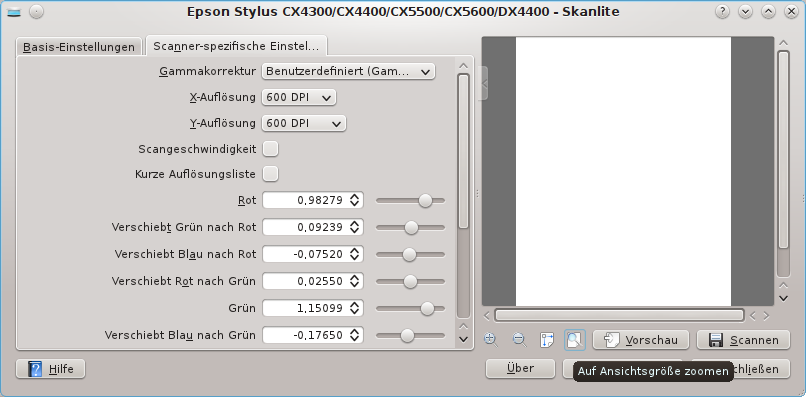
Wenn das Bild ausgewählt wurde dann kann das endgültige Bild mit dem Scan-Knopf eingelesen werden.

Sie bekommen den Fortschritt des Scans angezeigt.

Wenn Vorschau vor dem Speichern in den Einstellungen ausgewählt ist, dann wird das Bild in einem Vorschaufenster, wie unten zu sehen ist, angezeigt. Wenn gedrückt wird, dann wird das Bild gespeichert und führt zu einem Abbruch und Sie gelangen wieder in das Hauptfenster.